日常生活中,有时需要将电脑与投影仪连接起来一起使用。然而,有些用户没有接触过这方面,不知道如何连接投影仪。那么让我给大家介绍一下如何将电脑连接到投影仪。
1. 打开计算机和投影仪,并使用VGA 视频线连接计算机和投影仪。
2. 连接后,设置电脑的设备管理:打开电脑的控制面板,在硬件和声音下找到连接到投影仪。
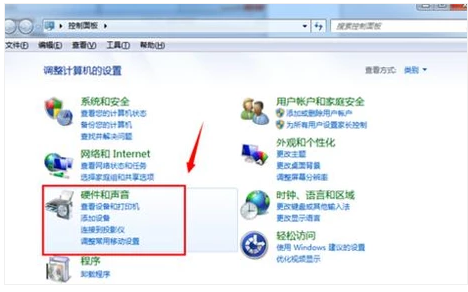
3. 找到“连接到投影仪”选项并单击它。弹出的界面有四个选项:“仅计算机、复制、扩展和仅投影仪”。选择复制。
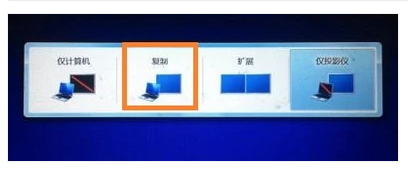
4、选择“仅计算机”表示投影仪上不会显示图像,计算机不会将图像输出到投影仪;如果我们选择“仅投影仪”,那么计算机将关闭自己显示器上的图像输出。在某些情况下有利于节省能源。
5、复印时,投影仪和电脑上输出的分辨率显示完全相同;还有一个扩展功能,我们可以把一台显示器上的图像输出到两台显示器上,或者两台不同的显示器上。不同的显示器有不同的分辨率调节,我们需要根据实际需要自行调节。

6、一般情况下,我们使用投影仪来展示PPT或者一些视频文档。对于具体的设置,我们可以调整不同显示器的屏幕分辨率。这里可以参考自己显示器的设置过程。
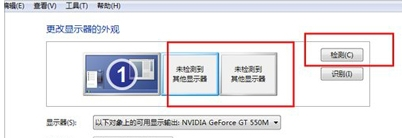
以上就是小编带来的电脑连接投影仪的教程。当您需要使用电脑连接投影仪时,可以参考上述教程将电脑连接到投影仪。
分享到: